手机已经成为我们生活中不可或缺的工具之一,而手机上的应用程序更是让我们的生活变得更加便捷和高效,其中手机版WPS文档无疑是一款备受欢迎的应用之一。作为一款功能强大且操作简单的文档处理工具,手机版WPS文档为我们提供了一个便捷的平台,使我们可以在手机上轻松制作和编辑各种文档。究竟如何使用手机版WPS文档来制作文档呢?接下来我们将为您详细介绍手机WPS如何制作文档的简明教程。无论是在办公、学习还是日常生活中,手机版WPS文档都将成为您的得力助手。
手机版WPS文档如何制作简明教程
操作方法:
1.首先打开你的手机,找到WPS软件并打开。
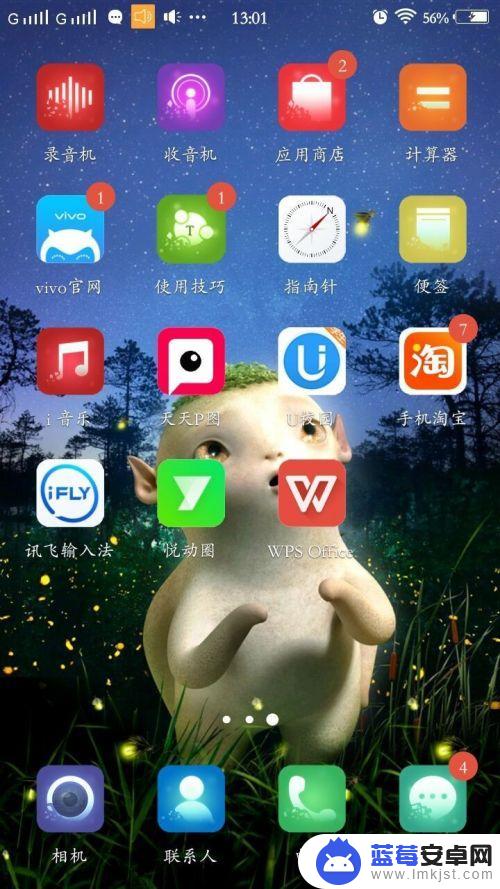
2.进入WPS之后,在“最近”的页面中,点击“+”进入下一页面。
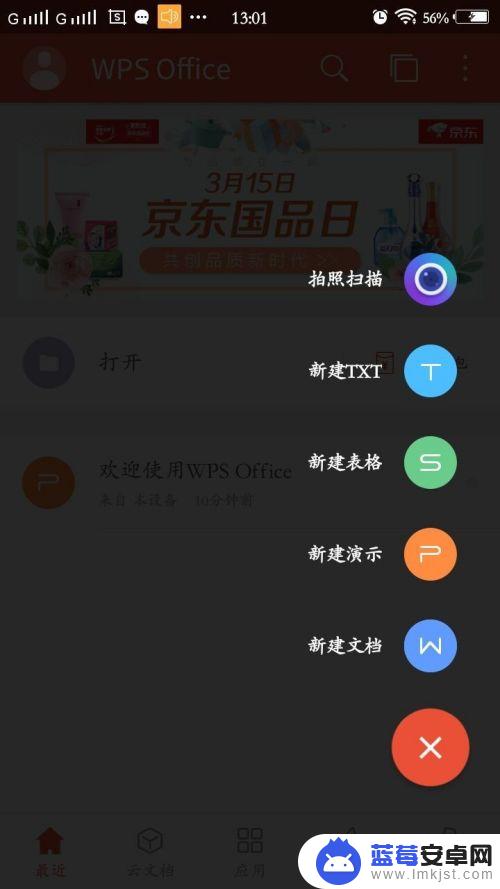
3.接着点击“新建文档”。如果有必要的话,你可以在此页面购买文档模板;如果没有必要的话,就直接点击上方的“新建空白”即可。
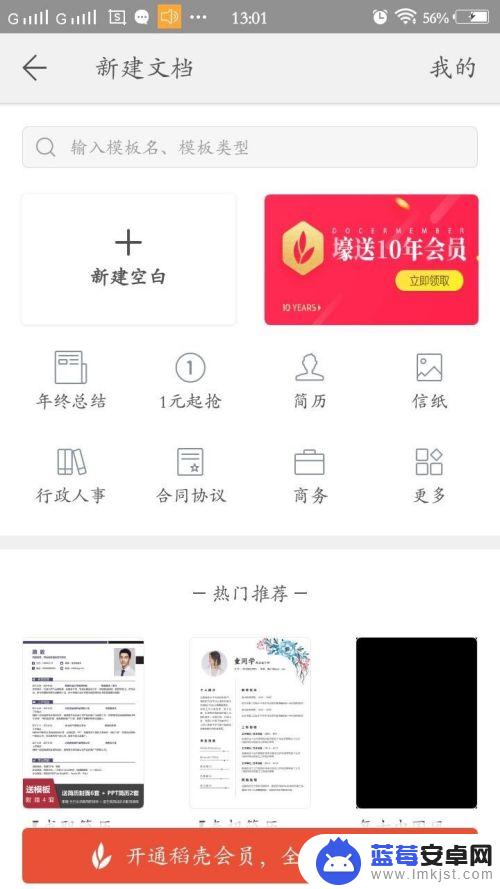
4.进入空白文档之后,你就可以进行你所需要文档内容的编辑了。
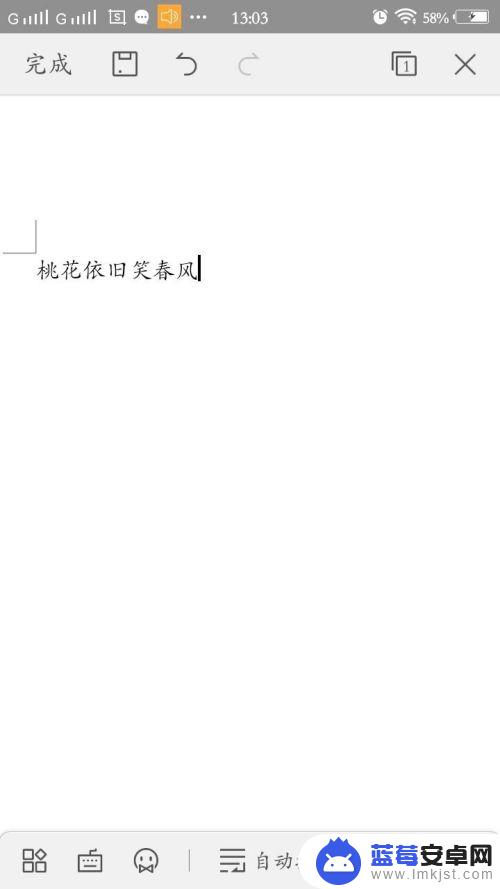
5.当内容编辑完成以后,你可以点击左上角的“完成”,即可进行手机模式文档内容的浏览了,如果有问题就点击“编辑”返回,进行修改。
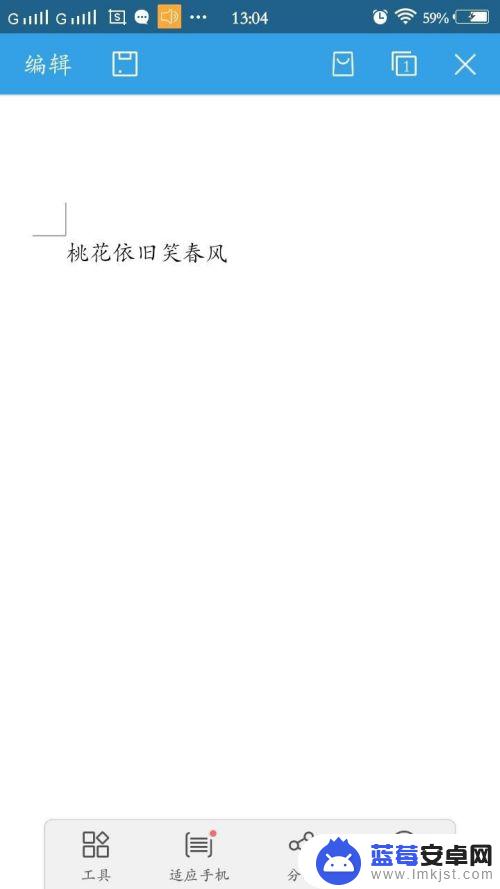
6.修改完成之后,确定没问题的话。就点击左上方的保存标志,接着点击“保存”即可,当然如果内容是个人隐私的话,你也可以选择“加密”。这样一个手机版WPS文档就做好了。
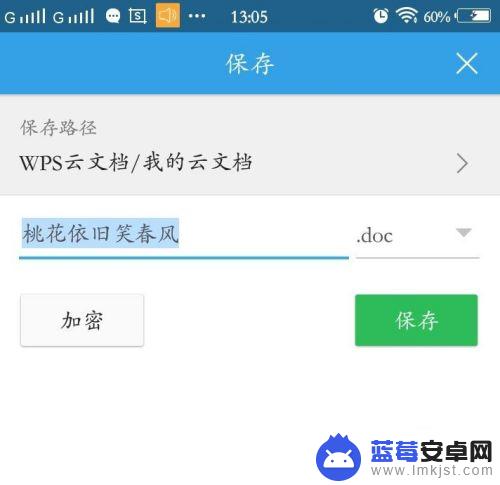
以上就是关于手机wps如何创建文档的全部内容,如果有遇到相同情况的用户,可以按照小编的方法来解决。












